Python 的安装
因为 Python 是跨平台的,它可以运行在 Windows、Mac 和各种 Linux/Unix 系统上。目前,Python 有两个版本,一个是 2.x 版,一个是 3.x版,这两个版本是不兼容的。本草根安装的是 3.6.1 版本的。
至于在哪里下载,草根我建议大家最好直接官网下载,随时下载下来的都是最新版本。官网地址:https://www.python.org/
1、windows 系统下安装配置
如果是 windows 系统,下载完后,直接安装,不过这里记得勾上Add Python 3.6 to PATH,然后点 「Install Now」 即可完成安装。
这里要注意了,记得把「Add Python 3.6 to Path」勾上,勾上之后就不需要自己配置环境变量了,如果没勾上,就要自己手动配置。

如果你一时手快,忘记了勾上 「Add Python 3.6 to Path」,那也不要紧,只需要手动配置一下环境变量就好了。
在命令提示框中 cmd 上输入 :
特别特别注意: C:\Python 是 Python 的安装目录,如果你的安装目录是其他地方,就得填上你对应的目录。
安装完成后,打开命令提示符窗口,敲入 python 后,出现下面的情况,证明 Python 安装成功了。

而你看到提示符 >>> 就表示我们已经在 Python 交互式环境中了,可以输入任何 Python 代码,回车后会立刻得到执行结果。
2、Mac 系统下安装配置
MAC 系统一般都自带有 Python2.x 版本的环境,不过现在都不用 2.x 的版本了,所以建议你在 https://www.python.org/downloads/mac-osx/ 上下载最新版安装。
安装完成之后,如何配置环境变量呢?
先查看当前环境变量:
然后打开 ~/.bash_profile(没有请新建)
我装的是 Python3.7 ,Python 执行路径为:/Library/Frameworks/Python. Framework/Versions/3.7/bin 。于是写入
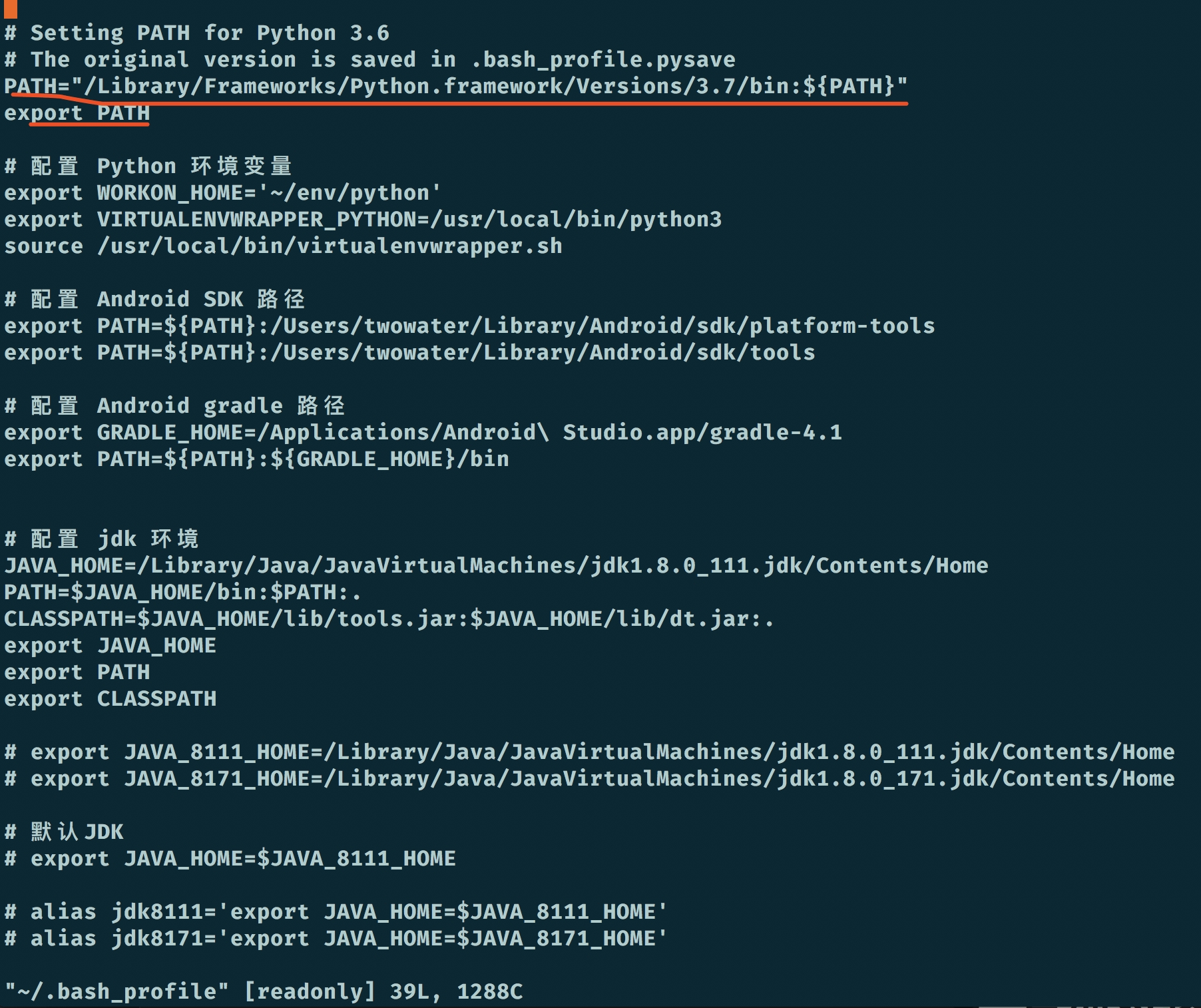
最后保存退出,激活运行一下文件:
Last updated